Současné události nutí vysoké školy a univerzity po celém světě přesouvat výuku online. Navzdory obtížné globální situaci změnily pokroky v oblasti streamování a video techniky způsob, jakým probíhá dálkové učení. S minimální přípravou lze snadno vytvořit virtuální učebnu, která studentům umožní sledovat video přednášky jako živé přenosy nebo video na vyžádání.
Tento průvodce je perfektní, pokud jste:
- Hledáte pomoc, jak změnit osobní kurz na online kurz – rychle.
- Snažíme se přijít na to, jak nejlépe oslovit své studenty během sociálního distancování.
- Zkoumání možností pro dosažení nejlepších výsledků z vaší virtuální třídy.
- Hledání nápadů, jak nakonfigurovat nebo zlepšit své online video přednášky.
Promluvte si s odborníkem na Epiphan
Epiphan je připraven vám pomoci dostat vaše kurzy online. Jeden z našich expertů na řešení vás provede tím, jaké vybavení, technickou podporu a služby potřebujete, aby semestr mohl bez přerušení pokračovat.
Podívejte se na tři konfigurace virtuálních tříd
Existuje mnoho možností pro instruktora, který plánuje zaznamenávat nebo streamovat lekce online. Zkontrolujeme tři z nich, postupně podle složitosti. Nenechte se však zastrašit vyhlídkou na větší složitost. Po přečtení této příručky bude i nezkušený instruktor nebo profesor připraven poskytnout poutavou online video lekci.
Některé školy již mají přednáškové sály vybavené zařízením pro záznam videa a streamování, takže zážitek je tak jednoduchý, jako když vejdete do své obvyklé třídy a stisknete tlačítko. Jiní mohou mít nasazený Learning Management System (LMS), který automaticky hostí video přednášky a živé přenosy. A další školy mohou mít náhradní video vybavení, které by instruktoři mohli použít k zprovoznění online učeben. Ale i bez těchto nástrojů může být virtuální učebna připravena k provozu za půl hodiny.
První řešení, které představujeme, je ideální pro lektory, kteří se bojí kamery a spoléhají na prezentaci ve svých třídách.
1. Snímání obrazovky pouze se zvukem
Pro lektory, kteří potřebují rychle dostat svou třídu online, by toto nastavení mohlo být nejlepším řešením. To vyžaduje velmi málo, pokud jde o nastavení nebo vybavení, takže se dobře hodí pro technofobní akademiky. Vše, co potřebujete pro nastavení snímání obrazovky, je počítač a mikrofon. Pro lidi, kteří používají moderní přenosné počítače, je interní mikrofon více než dostačující k rychlému zahájení streamování.
Toto nastavení obsahuje prezentaci prezentace – jakou již vaše třída používá – vysílanou na obrazovce, zatímco zvuk je jednoduše vlastní hlas lektora. 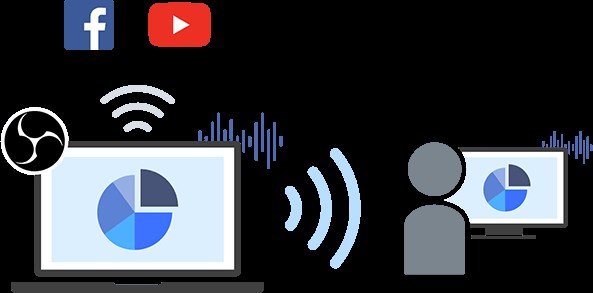
Budete potřebovat následující:
- Software, který dokáže zachytit, co se děje ve vašem počítači, a streamovat to do online video služby.
Open Broadcaster Software (OBS) je jen jedním z mnoha programů, které to umí. Mezi další možnosti patří FlashBack Express a Apowersoft Screen Recorder, ale OBS je vysoce doporučeno, protože pochází od důvěryhodného vývojáře a je zdarma.
- Online video služba, která může hostit vaši video přednášku.
K hostování vaší virtuální třídy a kde vaši studenti uvidí vaši virtuální učebnu, budete potřebovat síť pro doručování obsahu (CDN). Pro instruktory ve spěchu mohou stránky jako Facebook nebo YouTube fungovat dobře, ale tyto platformy postrádají pokročilé funkce specializovaných vzdělávacích videohostingových služeb, jako je Kaltura nebo Panopto.
Jakmile si vyberete software pro snímání obrazovky a síť pro doručování obsahu, můžete začít s nastavením učebny.
Otevřete svůj streamovací software a přidejte vlastní obrazovku počítače jako zdroj videa (Display Capture >v OBS). Poté musíte také přidat zdroj zvuku. Vyberte interní mikrofon počítače nebo mikrofon USB (je-li k dispozici).
Přihlaste se ke svému účtu na Facebooku nebo YouTube a vyberte tlačítko, které označuje, že chcete zahájit živý přenos. Stránka vám poskytne „klíč streamu“, jedinečný kód, který propojí váš účet YouTube nebo Facebook s vaším softwarem pro snímání obrazovky a živé vysílání.
Zadejte klíč streamu do OBS a vyberte Zahájit streamování zahájíte živý přenos virtuální učebny.
Potřebujete jen natočit video z vaší přednášky? Místo stisknutí tlačítka Spustit streamování stačí stisknout tlačítko Spustit nahrávání . Až budete s nahrávkou spokojeni, můžete hotové video nahrát na web podle svého výběru.
Poskytování přednášky jako živého přenosu poskytuje velkou hodnotu. Studenti sledující živě mohou klást otázky, na které můžete odpovídat v reálném čase. Tento druh živé zpětné vazby vám může pomoci získat představu o tom, co funguje a co ne, přímo z vaší třídy.
2. Simulovaná učebna
Toto nastavení je trochu složitější a vyžaduje, aby lektor odložil ostych a objevil se na obrazovce. Simulovaná učebna se snaží replikovat to, co by student viděl osobně, a umístí kameru v určité vzdálenosti od instruktora a tabule nebo tabule. Toto může být ideální nastavení pro instruktora, který chce co nejméně narušovat svůj pracovní postup; vyžaduje to však trochu více práce než jednoduché nastavení snímání obrazovky.
Mezi instruktorem a kamerou není ideální vzdálenost, protože každá kamera je mírně odlišná. Snažte se dostat do záběru co největší část tabule pro středně široký záběr instruktora. Zatímco kvalitní webová kamera tuto práci zvládne, ty horší jsou zrnité a výsledkem je nejasné video. Pokud máte náhradní digitální fotoaparát, mnoho moderních bezzrcadlovek nebo fotoaparátů ve stylu DSLR dokáže zachytit HD video, ale budete také potřebovat snímací kartu, abyste mohli toto video odeslat do počítače v reálném čase. 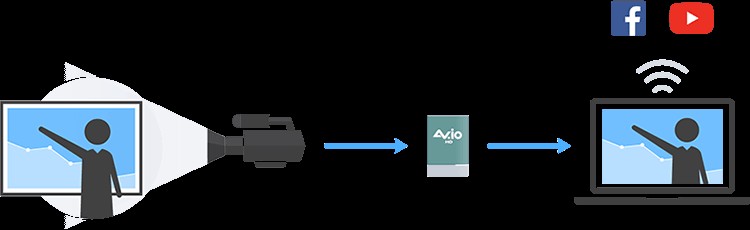
Vzdálenost od kamery také znamená, že budete potřebovat nějaký druh mikrofonu blíže k instruktorovi, abyste zajistili čistý zvuk. Zde by se dal použít mikrofon USB, ale nejlepší výsledky v této situaci poskytuje klopový mikrofon s klipem.
Používání webové kamery notebooku také ztěžuje učitelům čtení otázek nebo komentářů studentů. Jednou z možností je mít po ruce telefon se skupinovým chatem zahrnujícím třídu.
YouTube i Facebook umožňují uživatelům živé vysílání přímo ze zařízení se systémem iOS nebo Android, což znamená, že v této situaci lze použít chytrý telefon s mikrofonem pro chytrý telefon poskytující čistý zvuk. Měli byste mít na paměti; tento druh nepřetržitého používání však vybíjí baterii a není dlouhodobým řešením.
3. Virtuální učebna s více kamerami
Lidé se zkušenostmi s produkcí videa a instruktoři, kteří chtějí video ve vyšší kvalitě, by měli zvážit přechod k nastavení více kamer. Ačkoli to může znít hrozivě, lze to snadno provést s trochou plánování.
Zatímco stále pracujete pouze s jedním zdrojem zvuku, tato konfigurace má dva (nebo více) zdroje videa. Těmito zdroji mohou být dvě samostatné kamery nebo obrazovka počítače a kamera. Než se video dostane do režimu online, je zapotřebí přepínač, který tyto audio a video signály integruje. 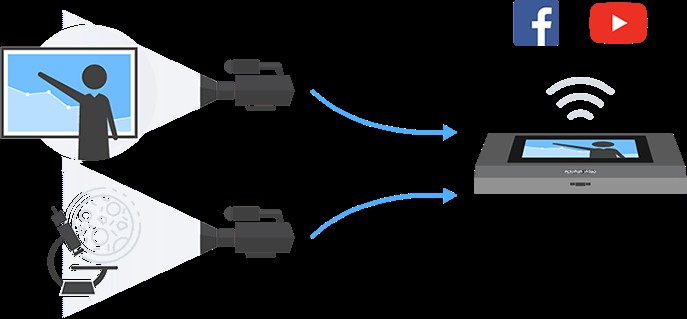 Výhodou tohoto nastavení je, že může poskytnout úroveň detailů a zapojení mnohem větší než jakékoli nastavení jedné kamery . Laboratoře, které zahrnují práci s jemnými detaily, mohou mít jednu kameru zaměřenou na pracovní stůl a přepnout na tento signál, aby studentům poskytly detaily, které potřebují. Přednášky z matematiky se složitou prací na tabuli by mohly těžit z podrobného detailu rovnic, jak je profesor vysvětluje.
Výhodou tohoto nastavení je, že může poskytnout úroveň detailů a zapojení mnohem větší než jakékoli nastavení jedné kamery . Laboratoře, které zahrnují práci s jemnými detaily, mohou mít jednu kameru zaměřenou na pracovní stůl a přepnout na tento signál, aby studentům poskytly detaily, které potřebují. Přednášky z matematiky se složitou prací na tabuli by mohly těžit z podrobného detailu rovnic, jak je profesor vysvětluje.
OBS nabízí některé základní funkce přepínání, stejně jako mnoho jiných streamovacích programů. Než vaše přednáška začne, nakonfigurujte každý video vstup ve vašem přepínači a naprogramujte rozvržení videa, které chcete, aby studenti viděli. Mezi běžné rozvržení patří obraz v obraze nebo rozdělená obrazovka, podle toho, co považujete za nejvhodnější pro vaši třídu.
Ale pro maximální spolehlivost a jednoduchost poskytuje nejlepší výsledky vyhrazený hardwarový přepínač. Pearl Mini dokáže ovládat více kamer prostřednictvím konektorů HDMI, SDI a USB a streamovat vaše video přímo na weby, jako je YouTube a Facebook. Pearl je také plně integrován s Kaltura a Panopto pro školy, které již tyto systémy nasadily.
Maximalizace online učení
Nejlepší virtuální třídy stále vyžadují, aby instruktoři podporovali učení studentů, stejně jako jakákoli osobní třída. Úřední hodiny nebudou životaschopné, takže zvažte nastavení virtuálních úředních hodin, kde mohou studenti klást otázky nebo volně mluvit o obsahu kurzu. Někteří profesoři zaznamenali úspěch při hostování online úředních hodin na Skype, YouTube a dokonce i na Twitchi.
Také neuvidíte, jak vaše třída reaguje na vaše lekce v reálném čase, takže sledování studentů, kteří mají potíže, bude vyžadovat více úsilí. Vyhrazené výukové CMS jako Kaltura a Panopto vám umožňují vkládat videokvízy, abyste mohli sledovat, kdo drží krok a kdo ne. I bez těchto funkcí můžete stále oslovovat studenty jednotlivě nebo jako skupina prostřednictvím aplikací sociálních médií, jako je Facebook Messenger, Skype nebo Slack.
Zvažte také vytvoření sociálního prostoru v jedné z těchto aplikací pro zasílání zpráv, aby studenti stále měli sociální výhody offline tříd. I když čas na vyučování není pro plané tlachání, studijní skupiny a ujednání o výměně poznámek někdy vycházejí ze sociálních interakcí, které nejsou vždy dostupné online.
Jakmile se dostanete do pohody, pamatujte, že médium vaší online učebny může pomoci podpořit zprávu. Pokud najdete video, které mluví přímo k tématu, které učíte, nebojte se ho představit třídě online. Programy pro informatiku nebo technické kreslení mohou velmi těžit ze sdílení obrazovky, která studentům přesně ukáže, jak řešíte problém.
Myšlení dlouhodobě
Současná globální zdravotní situace naznačuje, že instruktoři by mohli nějakou dobu přednášet před kamerou. Je vhodný čas dívat se dopředu a plánovat, aby byly kurzy co nejvíce online. Vybavit se dovednostmi pro online výuku bude užitečné, až se škola příště zavře kvůli vánici nebo ledové bouři.
I když pandemie COVID-19 skončí, poptávka po online vzdělávání bude nadále růst. Školy se neustále snaží přidávat další studenty a online kurzy a diplomy jsou kritickou součástí tohoto tlaku na zápis. Zahraniční a venkovští studenti často čelí obrovským překážkám spojeným s náklady a cestováním, aby mohli navštěvovat špičkové školy. Mezitím mají někteří studenti problémy s přístupností, které jim brání navštěvovat hodiny osobně. Video poskytuje studentům způsob, jak tyto bariéry odstranit s minimálním úsilím a investicemi.
Uvažuje vaše škola o rozšíření kapacity nahrávání videí a přednášek? Obraťte se na jednoho z expertů na video společnosti Epiphan, abyste se dozvěděli o možnostech dostupných pro školy, které doufají, že budou živě vysílat hodiny, nahrávat přednášky nebo se lépe propagovat prostřednictvím videa.
